テレワークが進まないのは自宅のWi-Fi環境が問題かも!?

テレワークを始めた人も多いと思います。ですが、実際に自宅で仕事をしていると、データのダウンロードが遅い、Web会議で映像がカクつくといった問題が発生することも……。

実はそれ、自宅のWi-Fi(無線LAN)環境が問題かもしれません。テレワーク時代を快適に過ごすには、安定したWi-Fi環境は必須!
そこで今回は、Wi-Fiルーターの基礎知識や選び方はもちろん、速度アップにつながる設定や回線選び、設置方法などをご紹介します。
[基礎知識]Wi-Fiルーターの快適さを左右する3つの規格
Wi-Fiの快適度を左右する要素として「Wi-Fi規格」「メッシュネットワーク」「トライバンド」という3つのキーワードが挙げられます。それぞれどういったことなのかを解説します。
基礎知識1.Wi-Fiの規格には「Wi-Fi5」と「Wi-Fi6」がある
現在主流の「Wi-Fi5」は、実は Wi-Fi5は5GHz帯のみを高速化した規格。次世代規格の「Wi-Fi6」はしばらく改善が行われなかった2.4GHz帯の通信も見直しが行なわれていて、速さとつながりやすさを実現しています。
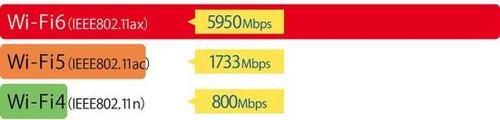
Wi-Fi6の特徴は、とにかく速くてつながりやすいということ。やや高価であることと対応するスマホやタブレット、PCが少ないのが難点ですが、各種技術を駆使して1度に送受信できるデータサイズを増加させることで、高速化を実現しています。

iPhone 11や最新iPad Proをお持ちならばWi-Fi6を選びましょう。対応機器はまだ少ないWi-Fi6ですが、iPhone 11や最新のiPad ProでWi-Fi6対応ルーターを使えば爆速化が図れます。
Wi-Fi6対応ルーターについては、こちらの記事をご覧ください。
▼サンロクマルで公開中!「Wi-Fi 6ルーター」おすすめランキング
基礎知識2.簡単設置で隅々まで届く「メッシュネットワーク」
近年注目を集めているのが、Wi-Fiルーターにサテライトと呼ばれる複数の中継器を接続して1つのネットワークを構築する「メッシュネットワーク」と呼ばれる技術。

子機はもっとも電波が強いサテライトへ自動的に接続するため、ルーターを設置した部屋だけでなく、家中どこにいても高速な通信が行えます。ただし、規格に対応したルーターとサテライトが必要となるため、購入時にしっかり確認しましょう。
メッシュWi-Fiルーターについては、こちらの記事をご覧ください。
▼サンロクマルで公開中!「メッシュWi-Fiルーター」おすすめランキング
基礎知識3.あれもこれも繋ぐなら「トライバンド」
従来のWi-Fi ルーターは、デュアルバンドと言われ5GHz帯と2.4GHz帯という2つの回線のいずれかを使って接続していました。それに対し、「トライバンド」と言われるモデルは2つの5GHz帯と1つの2.4GHz帯の回線を束ねて使うため、通信の帯域幅に大きな余裕が生まれ複数の機器接続時でもスムーズかつ高速な通信が行えます。
デュアルバンド

11n時代から11acの現在まで、5GHzと2.4GHzの2つの帯域が主流。
トライバンド

2つの5GHz帯を持ち、通信量が増えることで遅延がなく快適になります。
2回線を使って通信を行っていた従来規格に対し、5GHz帯の電波をもう1回線プラスし束ねて使うことで高速な通信を実現する「トライバンド」。スマホやタブレット、パソコンなど多数の通信機器を繋ぐなら「トライバンド」がいいでしょう。
[選び方]アンテナ数を重視して環境に合ったスペックの製品に
![[選び方]アンテナ数を重視して環境に合ったスペックの製品に イメージ](https://360life.ismcdn.jp/mwimgs/1/4/500wm/img_147bd1128180a539bb2f1dc4f0336f1d37830.jpg)
Webブラウジングを行ったり動画配信を視聴したりするなどの一般的な用途とは異なり、テレワークではビデオチャットを用いたオンライン会議や膨大な容量を持つ資料のダウンロードを行うことも珍しくありません。
いくらインターネット回線が速くても、自宅のWi-Fiルーターが遅くては、いわゆるボトルネックが生じて回線速度を活かしきることができないケースも珍しくありません。
![[選び方]アンテナ数を重視して環境に合ったスペックの製品に イメージ2](https://360life.ismcdn.jp/mwimgs/6/5/500wm/img_6533b2f10a48339d39871274bde4718440658.jpg)
ちなみに、モバイルWi-Fiルーターは携帯電話回線を使ってインターネットに接続しますが、固定回線とWi-Fiルーターの組み合わせなら自宅まで確実に高速ネット回線がつながります。
OSのアップデートや4K動画の視聴、長時間のWeb会議など大容量のデータのやりとりを繰り返しても極端に回線速度が落ち込んだりしないので、固定回線+Wi-Fiルーターが安心です。
そこで重要となってくるのが、基本性能が高いWi-Fiルーターを選ぶことです。実は、この基本性能を見極めるためのヒントは、パッケージに隠されているんです。
![[選び方]アンテナ数を重視して環境に合ったスペックの製品に イメージ3](https://360life.ismcdn.jp/mwimgs/3/2/500wm/img_32a1095f03c78f87d3c20ed1da85516318213.jpg)
Wi-Fiルーターのパッケージには、通信規格や最大通信速度といった性能に関する数値が記載されています。その製品が持つ最大転送速度や搭載されているアンテナの数、対応する間取りに電波を効率的に飛ばすための付加機能の有無など、メーカーや機種を問わず、必ず記載されているので確認してみましょう。
Wi-Fiルーターの基本性能はパッケージ裏で確認

チェックすべきは、次の5つです。
1.ストリーム数(アンテナ本数)
ストリーム数は、同時に転送できるデータの通信数を表しており、同時に接続できる台数とは異なります。
2.対応する家屋の間取り(広さ)
カバーできる通信範囲の目安。一戸建てとマンションの間取りが表示されているので目安にしましょう。
3.MU-MIMOなどの対応状況
高額な機種ほど対応する通信規格が多く、「MIMO」「MU-MIMO」といった同時通信が可能です。
4.5GHz/2.4GHzの最大通信速度
「5GHz帯/11ac」規格の通信速度、「2.4GHz帯/11n」規格の最大通信速度(理論値)が表記されています。
5.アンテナは外付けか内蔵か
パッケージの写真から、ルーターのアンテナが外付けタイプか、それとも内蔵タイプかを判別できます。
5つの項目だけでなく、パッケージ裏面や横面に記載されている内容もしっかり確認しましょう。
高価格でも必ずしも高性能とは言えない昨今の家電製品ですが、Wi-Fiルーターに限っては格安モデルを避けるべき理由があります。それは「最大速度」と「アンテナの数」、「同時接続台数」の3つの要素が関わってくるからです。

当然、高価格なハイエンドモデルは、通信の最大速度が速く、搭載されるアンテナも多い傾向にあります。さらに、同時接続台数は、搭載されるプロセッサや回路に依拠するケースが多く、高性能なものほど速くなります。
もっとも注目すべきはアンテナ数の項目です。数が多いほど最大速度が高く、同時に接続できる台数が増加傾向にあります。
▼主な製品の比較表
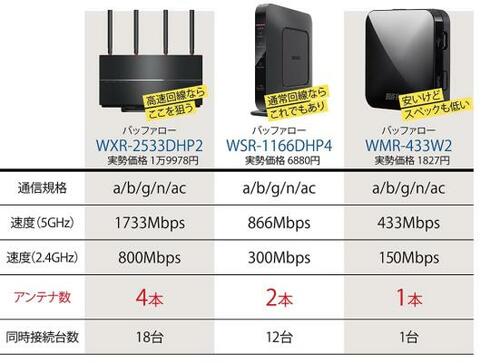
多くのタブレットやスマホなどの Wi-Fi機能は、2本のアンテナで通信が行われます。Wi-Fiルーターのアンテナが2本だと帯域に余力がありませんが、4本だとオンライン会議など負荷のかかる通信も快適に行えます。
アンテナ数の違いで快適さに差がつくため、格安モデルだと遅くなることも。価格と性能は比例関係にあるので、高価格な製品を選ぶことが快適な使いこなしへの第一歩となります。
なお、「MU-MIMO」とは、子機の方向へ集中的に電波を飛ばす「ビームフォーミング機能」を活用し複数の子機と同時に通信が行う技術です。従来のMIMO方式では1台ごとにデータを送信するため、待ち時間が発生していましたが、MU-MIMO機能搭載なら待ち時間がなく、より高速な通信が期待できます。
[契約回線]高速通信したいならネット回線の見直しも必要
ルーターが高性能だったとしても、当然、大元となる回線が遅ければネット速度も遅くなってしまいます。そこで回線業者とプロバイダーについても今一度整理してみましょう。
![[契約回線]高速通信したいならネット回線の見直しも必要 イメージ](https://360life.ismcdn.jp/mwimgs/2/a/500wm/img_2a775f929e212b5ea9480e653f990b8924078.jpg)
プロバイダー:ネットとユーザーをつなげる事業者。上記の回線業者の回線と、ユーザーの住居を接続する
回線業者:実際にネット回線を持っている事業者。光ファイバーでの物理的な回線(光回線)を持っている。
光コラボ:回線業者とプロバイダが一体化したもの。特に有名なのが携帯キャリアによるコラボで、スマホ購入と同時にプロバイダとの契約を勧められることが多い。
現在提供されている光回線の速度は1Gbpsが主流となっていますが、この速度であればWi-Fi5でも十分カバー可能です。Wi-Fi6の利点を生かすには、2Gbps以上の回線が必要ですが、対応はまだ少ないです。
![[契約回線]高速通信したいならネット回線の見直しも必要 イメージ2](https://360life.ismcdn.jp/mwimgs/5/4/500wm/img_54a389d2a7c5c63f8a349f760134cb0c27729.jpg)
速度に定評のあるNUROや、NTTフレッツ光の一部は対応しています。ですが、通常のNTT西日本・東日本のフレッツやソフトバンク光は未対応となります。
また、契約中の回線でも繋ぎ方や設定変更で高速設定にチャレンジできることも。
多くが利用しているインターネット接続方式は「PPPoE」という方式になりますが、近年サービスが提供され始めた「IPoE」へ切り替えることによって高速化を図ることも可能です。
IPoEは次世代のインターネット環境とも称される通信方式で、これまでのPPPoE方式と比べて効率的に通信することができます。ここ数年の国産ルーターの多くが対応しています。IPoE方式で接続する場合、Wi-FiルーターもIPoE方式に対応している必要がある点に注意が必要です。
設定変更で高速を行う具体的な手順はこちら。
1.契約状況をチェック
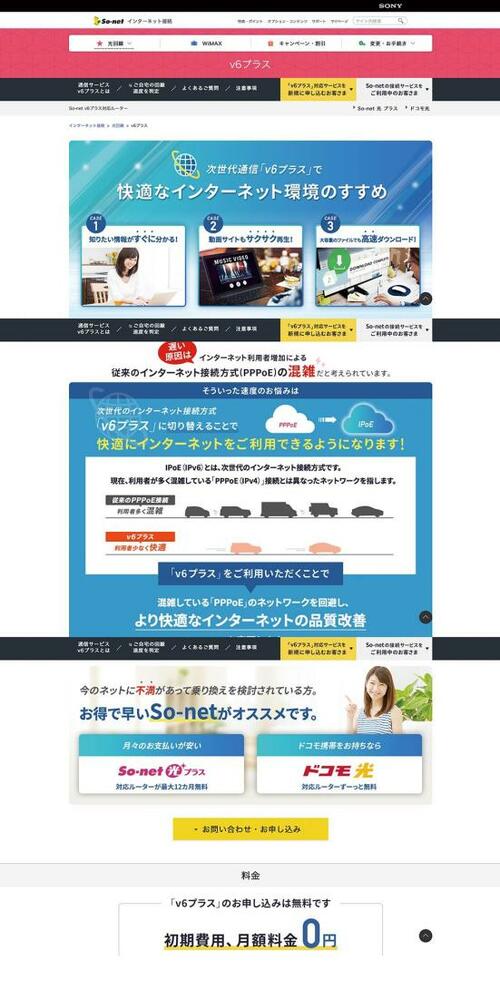
まずは自宅のネット回線の契約を確認し、 IPoE切り替えに対応しているかをチェックしましょう。
2.ルーターをチェック
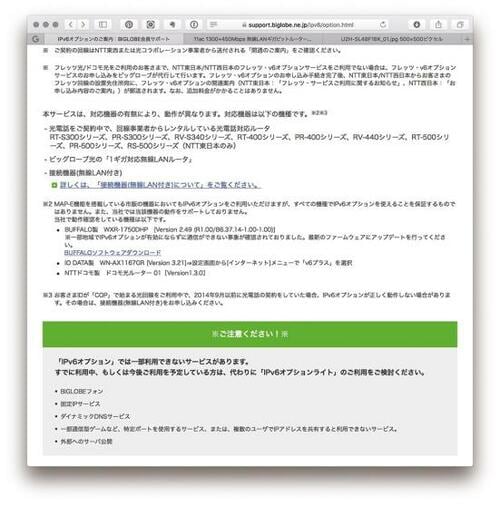
使用しているルーターが IPoEに対応しているかを確認。ここ数年の国産ルーターの多くは対応しています。
3.IPoEに申し込む
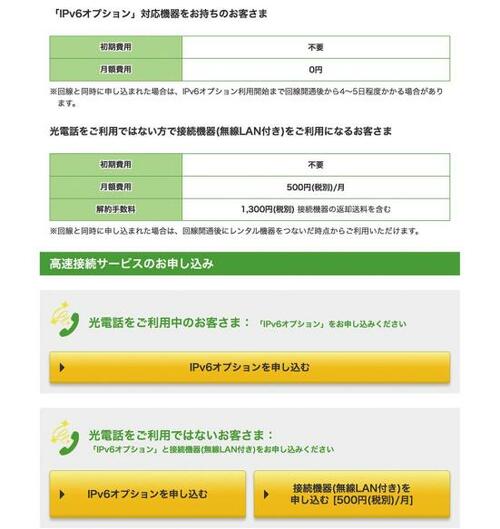
いざ契約を申し込み。この際、契約時の書類に記載された各種情報がないと、進めないこともあるので注意しましょう。
4.切り替え完了メールを待つ
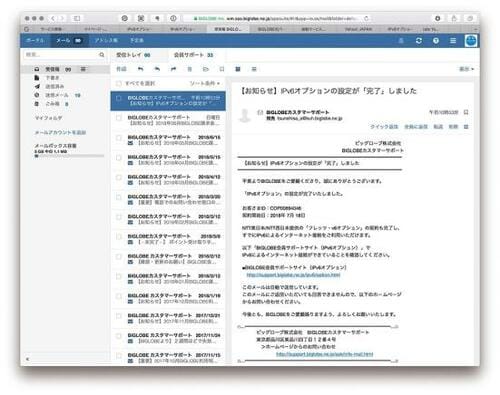
申し込み後、切り替え完了のメールが来ます。多くの場合、1~2時間ほどでメールが来ます。
5.ルーターを再起動する

手続きを行ったのち、ルーターを再起動することでIPoE形式に切り替え。これで高速通信が可能になるはず。
6.速度の向上を確認
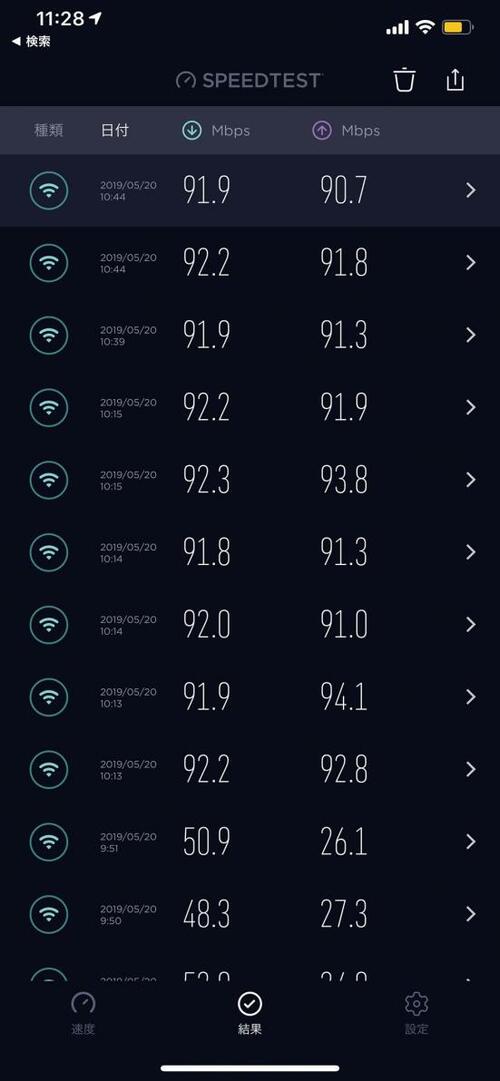
速度測定ツールを使って通信速度を測るとIPoEへ切り替えたことによる効果が確認できます。
高速回線に乗り換えるのが根本策ですが、業者が限られるため、IPoE方式への契約変更を行うのが現実的な方法と言えるでしょう。
[アフターフォロー]アンテナ位置、設置場所、ケーブルを見直す
いくら高性能なWi?Fiルーターを買っても、その性能をフルに発揮できなければ宝の持ち腐れになるので、快適に使うため、買った後にしておくべきことを紹介します。
1.外付けアンテナの位置を調整する
一部の製品には、外部アンテナが搭載されており、角度が調整できるものがあります。この外付けアンテナには「指向性」と呼ばれる電波を強力に飛ばす方向が設けられているケースがほとんど。子機がある方向に対し、効率的に電波が飛ばせるように調整を行うことで、より高速な通信が行えます。
全方位をカバーしたいなら、真ん中だけを立てましょう。

全方位へ飛ばしたい場合は、アンテナを大きく広げるように設置するのが基本です。
異なる階に届かせたいなら、アンテナを寝かします。

水平方向だけでなく垂直方向にも電波を飛ばすため、アンテナを寝かします。
窓際または壁掛けを設置するのもOK。

アンテナの指向性に合わせて窓や壁の内側に対して強い電波が飛ばせるように調整するのがいいでしょう
2.設置場所にある家電に注意

電波を送受信するという性質上、電磁波を発する機器 は、Wi-Fiルーターの大敵となります。電子レンジやコードレス電話、テレビといった電磁波を発する機器から離して設置するのが大鉄則です。
3.ケーブルも要チェック

パッと見、どれも同じように見えるLANケーブルですが、実は規格が設けられており、最大速度も異なります。
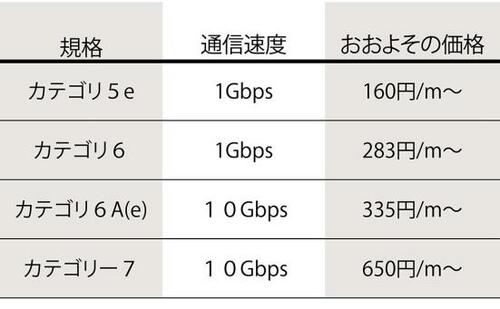
最大速度が1Gbpsの「CAT6」では、Wi-Fi6の通信速度に満たないため「CAT6A」以上を選ぶことが大切です。

24時間稼働するWi-Fiルーターを安定的に使い続けるためには、動作保証温度を超えないようにしっかり放熱させましょう。高温だと動作の不安定化や製品寿命の短縮につながります。最低でも Wi-Fi ルーターの周囲にはしっかりスペースを確保しましょう。
Wi-Fiルーターの基礎知識をはじめ、選び方、回線、設置やケーブルなどのアフターフォローがわかったところで、実際にテストしてわかったおすすめのWi-Fiルーター10台をご紹介します。
なお、下記の「10選」は過去のテストの結果の総合力から選んだもので、本サイトのランキングとは異なる部分があります。
爆速を求める人にはバッファロー「AirStation WXR-5950AX12」
バッファロー(BUFFALO)
AirStation
WXR-5950AX12
実勢価格:4万1800円
サイズ:約W300×H195×D75mm
重量:1580g
アンテナ:5GHz×8、2.4GHz×4
対応する規格:Wi-Fi6(11ax)
対応する間取り:4LDK/3階建て
メッシュ:非対応
IPoEサービス:対応
バッファロー「エアステーション WXR-5950AX12」は同社初となるWi-Fi6規格対応製品かつ最上位モデル。転送速度を計測する速度テストでは全機種中トップで驚異の1.45Gbps超え。現在スタンダードなインターネットの回線速度1Gbps超えに軽々成功しています。

さらに、インターネットに接続する WANポートとLANポートの双方で10ギガに対応しているのも特筆もの。おかげでNURO光など1Gbpsを超える高速インターネット回線の実力を存分に引き出せます。惜しいのは外付けアンテナの調整が必要なことくらいでした。

Wi-Fi6対応のiPhone11とWi-Fi5対応のiPhone8を本機に接続してインターネットのスピード計測サイトで比較。3倍近く高速に通信できました。
他製品とはできることが違うグーグル「Nest WiFi」

グーグル(Google)
Nest WiFi
実勢価格:1万9800円
サイズ:W110×H90.4×D110mm
重量:380g(ルーター)
アンテナ:5GHz×4、2.4GHz×2
対応する規格:Wi-Fi5(11ac)
対応する間取り:最大120㎡
メッシュ:対応
IPoEサービス:非対応
Wi-Fiルーターはネットに接続するためだけの道具。そんな固定概念を覆すのが、グーグルのメッシュルーター「Nest Wi-Fi」です。注目すべきはルーター本体ではなく子機(拡張ポイントまたはサテライト)として動作する拡張ポイントです。
Nest WiFiの初期設定は、他のメッシュWi-Fi 製品と異なり、アプリだけでなく音声によるガイドが行なわれるのが大きな特徴。アプリの操作タイミングやルーター(親機)、拡張ポイント(子機)の操作タイミングも音声で教えてくれるので迷わず設定できます。
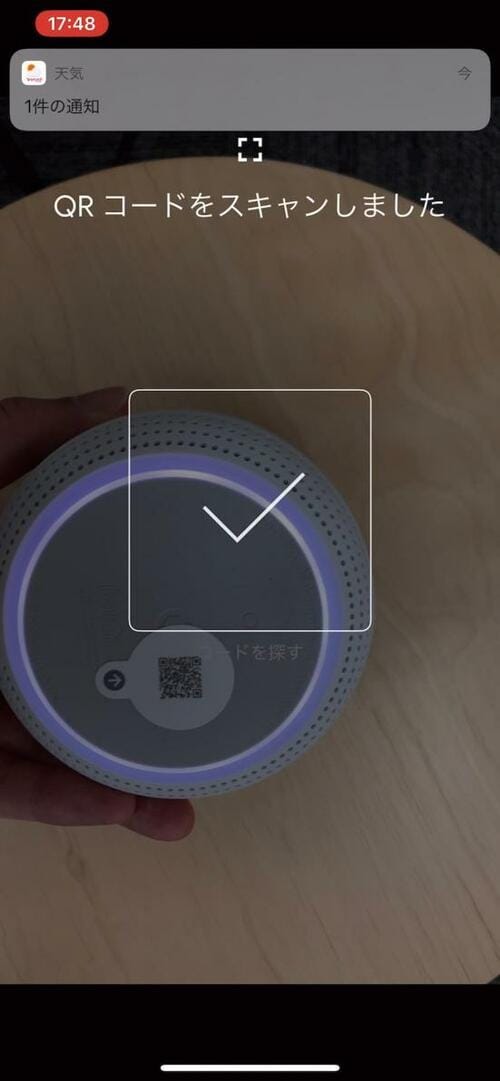
ルーター本体、拡張ポイントの設定もともにQRコードを読み取ることで簡単に行えます。

Googleのスマートディスプレイにゲスト用のWi-Fi情報をQRコードで表示できる機能が便利。利用者はQRコードをスマホで読みとればゲストWi-Fiに接続できる仕組みです。職場の打ち合わせスペースや小規模な店舗に設置するのにぴったり!
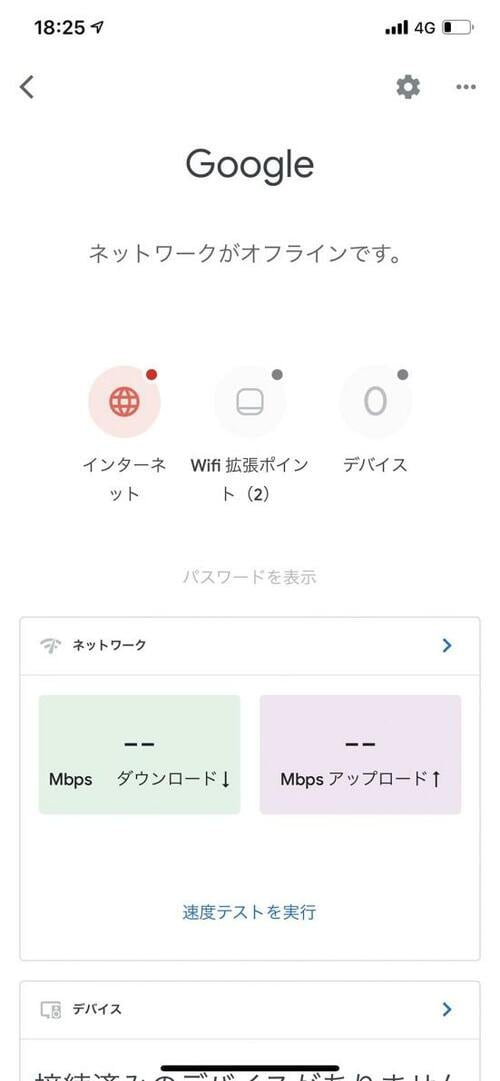
Google Nest WiFiを実家に設置すれば、手元のGoogle Homeアプリで状況を遠隔でチェックできるんです。状況が確認できて初めて的確なアドバイスができるというもの。“ 実家IT大臣”の頼もしい味方です。
手頃にWi-Fi6を実感できるティーピーリンク「Archer AX50」

ティーピーリンクジャパン
ティーピーリンク(TP-Link)
Archer AX50
実勢価格:7802円
サイズ:約W260.2× D135.0× H38.6mm
アンテナ:5GHz×2、2.4GHz×2
対応する規格:Wi-Fi6(11ax)
対応する間取り:3階/4LDK
メッシュ:非対応
IPoEサービス:非対応
最新iPad ProでWi-Fi6の速度を体感したいなら、ティーピーリンク「Archer AX50」を。そもそも、iPad ProのWi-Fi6は2ストリームという仕様で、フルスペックの Wi-Fi6ではありません。部屋数が少なく、主に接続する機器がスマホやタブレットなら、本製品で十分です。

IPoE接続のプロバイダーと契約しているなら、IPoE 対応ルーターを別途用意して、そこにAX50をつなぐのもアリです。IPoE用ルーターとして右下で紹介しているNECやアイオーデータの製品が利用できます。
1人暮らしには十分なアイ・オー・データ機器「WN-AX2033 GR2」

アイ・オー・データ機器
I・O DATA
WN-AX2033 GR2
実勢価格:2,117円
サイズ:約W180×H186×D120mm
重量:410g
アンテナ:5GHz×4、2.4GHz×2
対応する規格:Wi-Fi5(11ac)
対応する間取り:3階/4LDK
メッシュ:非対応
IPoEサービス:対応
アイ・オー・データ「WN-AX2033 GR2」は型落ちの上位モデル。テストでは1階、2階ともに安定して高速な通信を実現できていました。縦置きでも横置きでも設置できるため、置き場所にも困りません。子どもの利用を制限したり、有害サイトブロック機能も利用可能です。
安定性はピカイチ! ネットギア「Nighthawk RAX80」

ネットギアジャパン
ネットギア(NETGEAR)
Nighthawk RAX80
実勢価格:1万5600円
サイズ:約W305×H202×D161mm
重量:1281g
アンテナ:5GHz×4、2.4GHz×4
対応する規格:Wi-Fi6(11ax)
対応する間取り:広い家全体
メッシュ:非対応
IPoEサービス:非対応
ネットギア「Nighthawk RAX80」はアンテナ固定式でおすすめです
有線LANポートが1ギガ止まりという点が残念ポイントですが、家中どこでも安定して通信できるWi-Fiルーターです。

開閉式アンテナなので、使わないときは折りたたんでスペース確保が行えます。
複数端末の接続にも強いNEC「WG2600HP3」

日本電気
NEC
WG2600HP3
実勢価格:7470円
サイズ:約W38×H170× D129.5mm
重量:600g
アンテナ:5GHz×4、2.4GHz×4
対応する規格:Wi-Fi5(11ac)
対応する間取り:3階/4LDK
メッシュ:非対応
IPoEサービス:対応
360度、どの方向にも強力な電波を飛ばすワイドレンジアンテナを採用した4ストリームモデル、NEC「WG2600HP3」。とくにスマホとの接続性が高く、電波が途切れる心配もありません。
木造2階建てでのテストでは離れた場所での速度低下が小さく、安定した通信速度を実現。IPoE接続にも対応するなど、インターネット回線を快適化するための機能も備わっています。
広い室内に選びたいネットギア「Orbi AX6000 RBK852」

ネットギアジャパン
ネットギア(NETGEAR)
Orbi AX6000 RBK852
実勢価格:7万2,525円
サイズ:約W191× H254× D71mm
重量:1300g
アンテナ:5GHz×4、2.4GHz×4
対応する規格:Wi-Fi6(11ax)
対応する間取り:最大350㎡
メッシュ:対応
IPoEサービス:非対応
ネットギア「Orbi AX6000 RBK852」は高価格ですが、「メッシュ Wi-Fi」と「Wi-Fi 6」の両方に対応したスゴいポテンシャルを秘めた1台。木造2階建てでの計測では2階と1階の全計測ポイントで下り600Mbps 超えを実現。メッシュルーターとしてはかつてない速度でした。

メッシュネットワークの構築作業は難しいと思われがち。しかし、面倒な設定はすべてスマホアプリから行うことができます。
コスパで選ぶならティーピーリンク「AC2200 Deco M9 Plus」

ティーピーリンクジャパン
ティーピーリンク(TP-Link)
AC2200 Deco M9 Plus
実勢価格:3万3800円
サイズ:約W191× H254× D71mm
重量:1300g
アンテナ:5GHz×4、2.4GHz×2
対応する規格:Wi-Fi5(11ac)
対応する間取り:最大420㎡
メッシュ:対応
IPoEサービス:非対応
ティーピーリンク「AC2200 Deco M9 Plus」は、リーズナブルな価格を実現したトライバンド対応モデル。付加機能が少ないのが気になる部分ですが、全体的に安定した速度を記録。壁掛けにも対応しているため、設置スペースに制限があるといった場合に活用すると便利です。
電波を無駄なく飛ばせるバッファロー「WTR-M2133 HP/E2S」

バッファロー(BUFFALO)
WTR-M2133 HP/E2S
実勢価格:4万2000円
サイズ:約W231×H231×D70mm
重量:970g(ルーター)
アンテナ:5GHz×4、2.4GHz×2
対応する規格:Wi-Fi5(11ac)
対応する間取り:4LDK 420㎡
メッシュ:対応
IPoEサービス:対応
円盤型のボディにクルリと回せる中央のアンテナのバッファロー「WTR-M2133 HP/E2S」は、ユニークなフォルムのメッシュ製品。例えば1階に親機、2階に子機を設置したとき中央のアンテナを2階の子機に向ければ電波を無駄なく2階に飛ばせます。

中央アンテナの調整次第でパフォーマンスが大きく変わるので、設置は慎重に。
広くても隅々まで電波を届けるネットギア「Orbi AC3000」

ネットギアジャパン
ネットギア(NETGEAR)
Orbi AC3000
トライバンドメッシュWiFi システム
スターターキット 3台セット (RBK53)
実勢価格:5万9778円(2台セット:3万355円)
サイズ:約W170.3×H225.8×D78.9mm
重量:889g
アンテナ:5GHz×6、2.4GHz×2
対応する規格:Wi-Fi5(11ac)
対応する間取り:400㎡以上
メッシュ:対応
IPoEサービス:非対応
ネットギア「Orbi AC3000」は、3台セットで400㎡以上をカバー。フロアや部屋数が多い家でも隅々まで電波を届けることができます。
サテライト接続時の速度が他機と比べやや遅いものの、親機の最高速度はトップクラス。サテライトにもLANポートが4つあるのでデスクトップ PC、ゲーム機など有線接続したいものが多い人にオススメ!

スマートスピーカー機能を備えたサテライト「Orbi Voice」の 接続に対応しているのが特徴です。
以上、Wi-Fiルーターの選び方とおすすめ10選でした。戸建てで部屋数が多い家ではメッシュやWi‐Fi6が活躍しますが、小規模な間取りや一人暮らしならWi‐Fi5ルーターでも十分快適です。最適なWi-Fiルーター選びに、ぜひお役立てください。




